Määritä sivujen tai tekstiruutujen sivun reunukset osana sivun rakennetta Publisher.
Sivun reunusten määrittäminen
Lisätietoja on artikkelissa Sivun reunusten käyttäminen tulostamista varten Publisherissa.
Reunusten lisääminen tekstiruutuun
-
Napsauta tekstiruutua hiiren kakkospainikkeella ja valitse sitten Muotoile tekstiruutua.
-
Valitse Muotoile tekstiruutua -valintaikkunassa Tekstiruutu-välilehti.
-
Kirjoita tai valitse Tekstiruudunreunukset -kohdassa reunukset, jotka haluat valita vasemmalle,oikealle,ylä- ja alareunalle.
-
Valitse OK.
Huomautus: Publisherin tekstiruudun oletusreunukset ovat 0,04 tuumaa molemmille puolille. Jos olet luomassa monisarakkeista uutiskirjettä, haluat ehkä muuttaa reunukset 0 tuumaan, jotta teksti ja objektit on helpompi tasata.
Aiemmin luodun tekstiruudun reunusasetusten käyttäminen uusien tekstiruutujen oletusasetuksina
-
Napsauta hiiren kakkospainikkeella tekstiruutua, jonka reunuksia haluat käyttää oletusreunuksena.
-
Valitse pikavalikosta Muotoile tekstiruutua javalitse sitten Värit ja viivat -välilehti.
-
Valitse Käytä asetuksia uusiin tekstiruutuihin -valintaruutu.
-
Valitse OK.
Seuraavassa uudessa tekstiruudussa käytetään tämän tekstiruudun asetuksia.
Uuden tekstiruudun luominen manuaalisesti haluamiasi reunuksia varten
-
Valitse Aloitus-välilehdessäPiirrä tekstiruutu.
-
Napsauta kohtaa, jossa haluat tekstiruudun näkyvän.
-
Napsauta tekstiruutua hiiren kakkospainikkeella.
-
Valitse pikavalikosta Muotoile tekstiruutua javalitse sitten Tekstiruutu-välilehti.
-
Kirjoita tai valitse Tekstiruudunreunukset -kohdassa reunukset, jotka haluat valita vasemmalle,oikealle,ylä- ja alareunalle.
-
Valitse Värit ja viivat -välilehti.
-
Valitse Käytä asetuksia uusiin tekstiruutuihin -valintaruutu.
-
Valitse OK.
Sivun reunusten määrittäminen
-
Valitse Sivun rakennenäkymä -välilehdessä Reunukset ja valitse haluamasi esimääritetyt reunukset
tai -
Valitse Mukautetut reunuksetja kirjoita reunuksen arvot Reunuksen apuviivat -välilehteen.
Määritä sivun reunukset vastaamaan pöytätulostimen tukemia vähimmäisreunuksia
Pöytätulostimien paperin reunan ympärillä on yleensä tulostumaton alue, joka on 0,17–0,5 tuumaa leveä. Alueen sisällä ei tulosteta mitään. Jos haluat määrittää julkaisun sivun reunukset vastaamaan tulostimen tukemia vähimmäisreunuksia, määritä ensin tulostimen tulostumaton alue. Tulostimen vähimmäisreunuksen selvittäminen:
-
Napsauta Tiedosto-painiketta ja avaa sitten tulostussivu Backstage-näkymässä tulostamalla.
-
Valitse Tulostin-kohdassatulostin, jota haluat käyttää.
-
Tulostin-otsikon oikeassa reunassa on pieni tietokuvake, joka osoittaa tämän kuvakkeen päälle, ja näkyviin tulee tulostimen tilaa koskevia tietoja, mukaan lukien Tulostettava alue -osassa reunusten vähimmäisarvot.
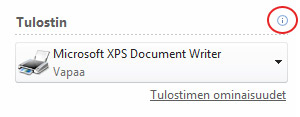
-
Huomaa reunusten vähimmäisarvot. Sinun on käytettävä näitä reunusarvoja, kun määrität sivun reunukset julkaisussa.
-
Palaa julkaisuun napsauttamalla Tiedosto-painiketta.
-
Valitse Sivun rakennenäkymä -välilehdessäReunuksetja valitse sitten Reunuksen apuviivat -välilehti.
-
Kirjoita Reunuksen apuviivat-kohdassa reunusten vähimmäisarvot, jotka kirjoitit aiemmin tyypiksi Vasen,Oikea,Ylä-ja Alareuna.
-
Valitse OK.
Reunusten lisääminen tekstiruutuun
-
Napsauta tekstiruutua ja valitse sitten Tekstiruututyökalut-välilehti.
-
Avaa avattava valikko napsauttamalla Reunukset-painiketta.
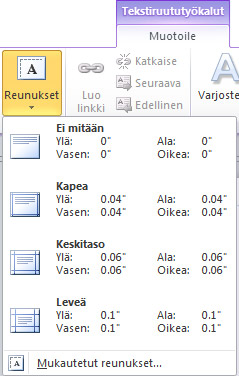
-
Valitse jokin valmiiksi määritetyistä asetuksista reunusvalikoimasta tai valitse Mukautetut reunukset ja kirjoita tai valitse haluamasi reunukset Tekstiruudun reunukset -kohdassa Vasemmalle,Oikealle, Ylä- ja Alareunalle ja valitse OK.
Huomautus: Publisherin tekstiruudun oletusreunukset ovat 0,04 tuumaa molemmille puolille. Jos olet luomassa monisarakkeista uutiskirjettä, haluat ehkä muuttaa reunukset 0 tuumaan, jotta teksti ja objektit on helpompi tasata.
Oletusreunuksen muuttaminen uusille tekstiruuduille nykyisessä julkaisussa
Jos julkaisussa on olemassa oleva tekstiruutu, jossa on jo reunukset, joita haluat käyttää oletusreunuksena, voit käyttää sitä esimerkkinä uusille tekstiruuduille, jotka luot. Muussa tapauksessa sinun on ensin luotava tekstiruutu ja määritettävä oletusreunukset.
Aiemmin luodun tekstiruudun reunusasetusten käyttäminen uusien tekstiruutujen oletusasetuksina
-
Napsauta hiiren kakkospainikkeella tekstiruutua, jonka reunuksia haluat käyttää oletusreunuksena.
-
Valitse pikavalikosta Muotoile tekstiruutua javalitse sitten Värit ja viivat -välilehti.
-
Valitse Käytä asetuksia uusiin tekstiruutuihin -valintaruutu.
-
Valitse OK.
Uudet luotavat tekstiruudut käyttävät tässä tekstiruudussa määritettyä muotoilujoukkoa.
Sivun reunusten määrittäminen
-
Valitse Järjestä-valikossa Asettelun apuviivatja valitse sitten Reunuksen apuviivat -välilehti.
-
Kirjoita reunuksenapuviivat -kohdassa haluamasi reunuksen arvot.
Määritä sivun reunukset vastaamaan pöytätulostimen tukemia vähimmäisreunuksia
Pöytätulostimien paperin reunan ympärillä on yleensä alue, joka on 0,17–0,5 tuumaa leveä ja jossa mitään alueen sisällä ei tulosteta. Jos haluat määrittää julkaisun sivun reunukset vastaamaan tulostimen tukemia vähimmäisreunuksia, määritä ensin tulostimen tulostusalueen koko.
-
Valitse julkaisussa Tiedosto ja >asetukset.
-
Valitse Tulostimen tiedot -välilehti Tulostusasetukset-valintaikkunassa. Mitat ovat Tulostettava alue -osassa
Reunusten lisääminen tekstiruutuun
-
Napsauta tekstiruutua hiiren kakkospainikkeella ja valitse sitten Muotoile tekstiruutua.
-
Valitse Muotoile tekstiruutua -valintaikkunassa Tekstiruutu-välilehti.
-
Kirjoita tai valitse Tekstiruudunreunukset -kohdassa reunukset, jotka haluat valita vasemmalle,oikealle,ylä- ja alareunalle.
-
Valitse OK.
Huomautus: Publisherin tekstiruudun oletusreunukset ovat 0,04 tuumaa molemmille puolille. Jos olet luomassa monisarakkeista uutiskirjettä, haluat ehkä muuttaa reunukset 0 tuumaan, jotta teksti ja objektit on helpompi tasata.
Oletusreunuksen muuttaminen uusille tekstiruuduille nykyisessä julkaisussa
Jos julkaisussa on olemassa oleva tekstiruutu, jossa on jo reunukset, joita haluat käyttää oletusreunuksena, voit käyttää sitä esimerkkinä uusille tekstiruuduille, jotka luot. Muussa tapauksessa sinun on ensin luotava tekstiruutu ja määritettävä oletusreunukset.
Aiemmin luodun tekstiruudun reunusasetusten käyttäminen uusien tekstiruutujen oletusasetuksina
-
Napsauta hiiren kakkospainikkeella tekstiruutua, jonka reunuksia haluat käyttää oletusreunuksena.
-
Valitse pikavalikosta Muotoile tekstiruutua javalitse sitten Värit ja viivat -välilehti.
-
Valitse Käytä asetuksia uusiin tekstiruutuihin -valintaruutu.
-
Valitse OK.
Seuraavassa uudessa tekstiruudussa käytetään tämän tekstiruudun asetuksia.
Uuden tekstiruudun luominen manuaalisesti haluamiasi reunuksia varten
-
Valitse Objektit-työkalurivilläTekstiruutu-

-
Napsauta kohtaa, jossa haluat tekstiruudun näkyvän.
-
Napsauta tekstiruutua hiiren kakkospainikkeella.
-
Valitse pikavalikosta Muotoile tekstiruutua javalitse sitten Tekstiruutu-välilehti.
-
Kirjoita tai valitse Tekstiruudunreunukset -kohdassa reunukset, jotka haluat valita vasemmalle,oikealle,ylä- ja alareunalle.
-
Valitse Värit ja viivat -välilehti.
-
Valitse Käytä asetuksia uusiin tekstiruutuihin -valintaruutu.
-
Valitse OK.










